Lekce 06 : Obdélníkové konstrukční křídlo 
V této lekci se seznámíme s postupem kreslení konstrukčního obdélníkového křídla. Postup je poměrně jednoduchý a bude vám v mnohém připomínat postup při kreslení trupu z dřívějších lekcí. Situace se stane složitější až budeme kreslit křídlo s lichoběžníkovým nebo dokonce eliptickým půdorysem.
Začneme logicky profilem křídla. Zvolíme požadovaný typ profilu a načteme jej z databáze profilů pomocí funkce Import. V našem příkladu to bude známý profil Clark Y. V dialogovém okně během importu nastavíme požadovaný typ souboru. Bude to zřejmě DWG, DXF a v tom případě nastavíme v Options správné jednotky pro načtení. U profilů to bude nejlépe nastavit na metry. Souřadnice profilu jsou většinou ve velmi malých rozměrech a SketchUp by mohl mít problém se zpracováním tak malého objektu. Když se profil načte, zjistěte si výběrem, zda se načetl jako komponenta, nebo jako prosté prvky. Pokud je komponentou, rozložte jej pomocí nástroje Explode. S největší pravděpodobností nebude profil tvořit plochu. Prohlédněte jej pozorně, zda na odtokové hraně nechybí uzavírající svislá čára. Pokud chybí, doplňte ji a plocha by se měla vytvořit. Pokud žádný prvek uzavřeného tvaru nechybí, nakreslete - zopakujte kteroukoliv úsečku obrysu a plocha by se měla touto akcí vytvořit. Nemusíte se bát, že teď budou na sobě dvě totožné úsečky. Program automaticky zachová pouze jednu.
Profil si dále nástrojem Scale zvětšíme nebo zmenšíme na požadovanou hloubku. Nástrojem Tape Measure nyní nakreslíme pomocné přímky, které nám určí nosníky, náběžnou hranu, odtokovou hranu a případně další potřebnou geometrii. Tento okamžik je zachycen na následujícím obrázku.
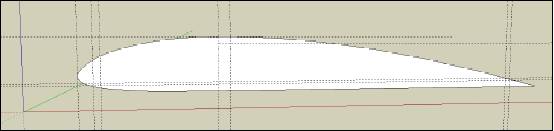
V další operaci již nakreslíme do profilu obrysy nosníků, náběžné a odtokové hrany, obrys tuhého potahu torzní skříně a také obrys žebra tam, kde se liší od lišt. Pro nakreslení tuhého potahu použijeme s výhodou nástroj Offset. Situace je zřejmá z dalšího obrázku.
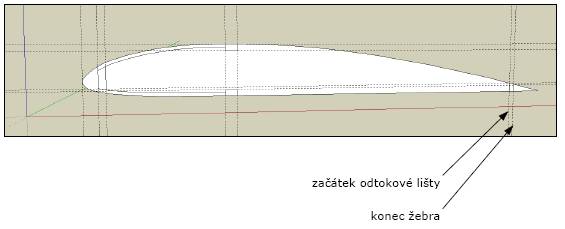
Konstrukční pomocné přímky už nebudeme dále potřebovat a tak je zrušíme. Celý profil označíme a zkopírujeme několikrát nad sebe, protože z jednotlivých kopií budeme získávat umazáváním přebytečných prvků žebra, průřezy lišt a tuhého potahu jak je to patrné z orázků níže. Jeden profil si ale necháme celý bez úprav, aby jsme měli jeho tvar pro případné další díly nebo operace.
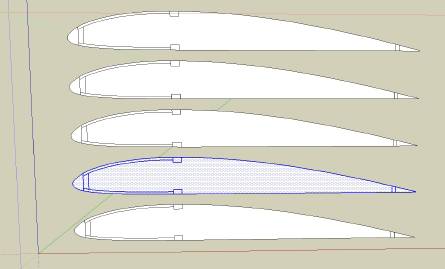
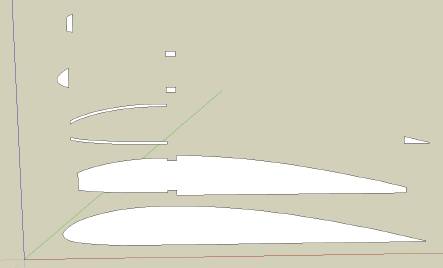
Další krok už nám poskytne prostorové díly budoucího křídla. Nástrojem Push/Pull vytáhneme jednotlivé profily lišt a tuhého potahu do prostoru na požadovanou délku. V našem případě to bude třeba 503mm. Profil vytáhneme na tloušťku 3mm. Jednotlivé díly postupně obarvíme texturami dřev a spojíme v komponenty.
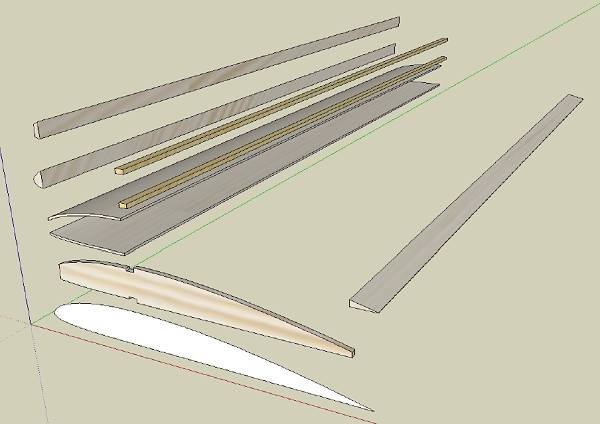
Obrázek s vytvořenými díly křídla je natolik názorný, že už snad ani není třeba popisovat další postup. Ti zběhlejší v kreslení by už asi dokončili křídlo bez dalších rad. Postupujme ale dále. Mezi hlavní nosník a žebra uděláme stojiny z balzy 3mm. Rozteč žeber zvolíme třeba 50mm, tloušťka žebra je 3mm a tak nám délka stojiny vychází 47 mm. Stojinu vytvoříme přímo mezi nosníky a žebrem, jak to ukazuje další obrázek. Hotovou stojinu spojíme samozřejmě do komponenty.

Nakonec žebro a stojinu označíme a vytvoříme jejich kopie navazující na sebe v celém rozpětí křídla. Sestavení křídla už bude hračkou. Onačíme postupně jednotlivé díly nebo několik dílů najednou a usadíme je na žebra. Kostra křídla je téměř na světě. Obrázek dole ukazuje již sestavené křídlo a také další operace.
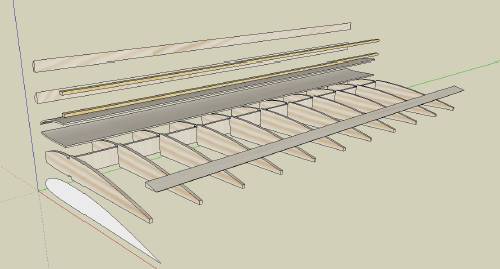
Stojinu u kořene křídla vymažeme, protože zde bude spojovací díl obou půlek křídla z překližky 5mm. K tomu připravíme i kořenové žebro. Klepneme na něj pravým tlačítkem myši a zvolíme Unique (unikátní). Vytvoří se tak z tohoto žebra nová komponenta a můžeme ji upravit aniž by se nám měnily i ostatní žebra. Žebro upravíme tak, že jej rozšíříme na 8mm a prořízneme mezi nosníky pro spojku křídla.
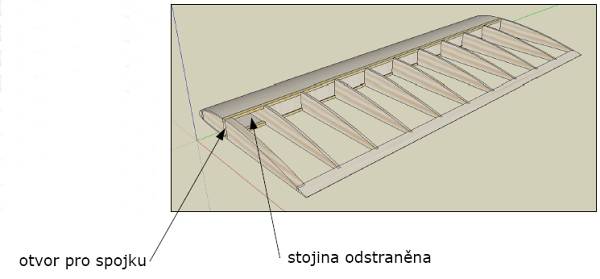
Křídlo otočíme kolem středu o požadovaný úhel vzepětí (například 3°) a nakreslíme si svislou pomocnou rovinu, která nám určí seříznutí (zabroušení) kořene křídla.
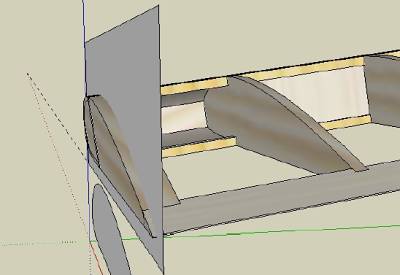
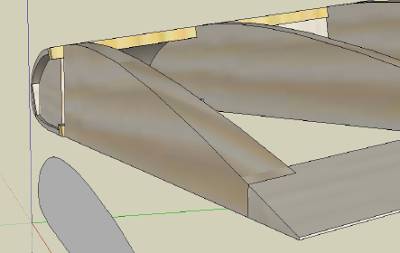
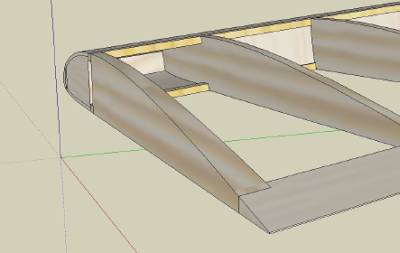
Přečnívající části lišt, tuhého potahu a žebra postupně podle této roviny odřízneme, jak je to vidět na horních obrázcích. Pro odřezávání s výhodou požijeme funkce Section Plane (řezná rovina) a funkce Create group from slice (vytvořit skupinu z řezu). Konec křídla doplníme o koncový profil, který je pro jednoduchost plochý a bez zaoblení. Můžeme také upravit odtokovou lištu podle žeber, aby měla příslušné zářezy. Záleží na vás, do jakých tvarových detailů se pustíte. Celé křídlo můžeme nyní zkopírovat a převrátit někam vedle do prostoru, čímž nám vznikne druhá půlka křídla. Obě půlky pak k sobě sesadíme.
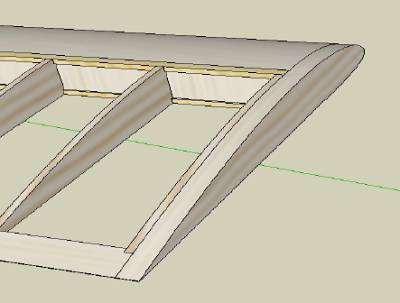
Kořenová žebra skryjeme pomocí funkce Hide (skrýt) a přímo v modelu, jak už je naším dobrým zvykem, nakreslíme spojku křídla. Díl samozřejmě obarvíme vhodnou texturou dřeva a spojíme v komponentu. Usadíme vše na místo a opět necháme vykreslit kořenová žebra funkcí Unhide - All (odkrýt - vše). Celý postup je patrný z obrázků.
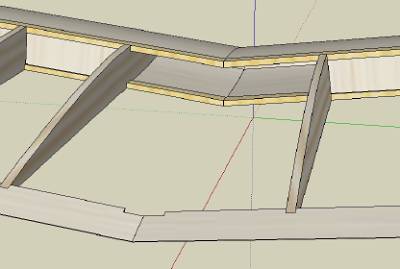
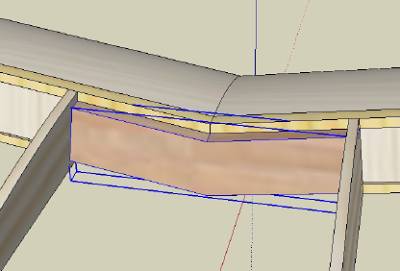
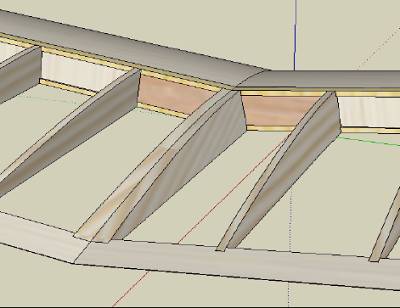
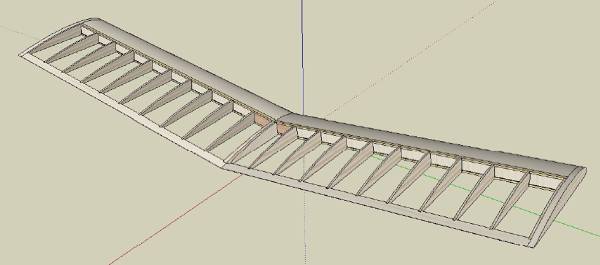
Závěr
Nakreslení jednoduchého křídla dle tohoto postupu trvá zhruba jednu hodinu. Pokud bychom chtěli zaoblené konce křídel, křidélka a pod. tak by to bylo určitě déle. Jako ukázka postupu tento příklad snad dobře poslouží.
